「ShopifyでECストアを開設したけど、商品が注文できるか不安…」
「オープン前にShopifyでテスト注文したいけど、どうすればいいのかわからない…」
そんなお悩みを抱える、Shopifyユーザーの方もいらっしゃるのではないでしょうか。
ECストアにおいて「商品がちゃんと注文できるか」はサイトを開設する前に必ず確認しておきたいポイントです。
実際にサイトの公開後、商品の注文における不具合が起きてしまうと、大きな損失になりかねません。
そこで、当記事ではShopifyでテスト注文を行う方法について解説していきます。
新しくECストアを開設した方の参考になれば幸いです。
目次
Shopifyやその他ECの制作・運用・保守について、お気軽にご相談ください。
連絡は問い合わせ・無料相談・無料お見積りよりどうぞ。
Shopify公開前のテスト注文とは

Shopifyには「テスト注文」という機能があります。
「テスト注文」は、顧客が商品を注文した際にどのような操作が必要になるか、その注文が運営側で正しく処理されるかを確認することができる機能です。
これを使うことで「注文処理」や「在庫管理」、「配送手続き」や「メール通知」などの、注文に関わる細かなプロセスを疑似体験できます。
サイト公開後、実際に注文処理を行う場面で焦らないためにも、一度は使ってみるのがおすすめです。
Shopifyのテスト注文には以下の3つの方法があります。
- Shopifyペイメントを使う方法
- Bogue Gatewayを使う方法
- 実際に商品を注文し、その後キャンセルする方法
なお、Shopifyのテスト注文に費用はかからないので、納得できるまでテストを行えます。
Shopifyやその他ECの制作・運用・保守について、お気軽にご相談ください。
連絡は問い合わせ・無料相談・無料お見積りよりどうぞ。
Shopify公開前のテスト注文が必要な理由

商品の受注システムに不備があり、商品の決済が正しく行えないようでは、得られるはずだった利益を逃してしまうことになります。
さらにECストアの信頼性にも悪影響を及ぼし、サイトそのものの評価が大きく下がってしまいます。
残念なことに、Shopifyは正常に受注システムが機能していなくても、ECストア自体はオープンすることが可能です。
そのため、サイトを公開した後に起こり得るトラブルを未然に防ぐためにも、Shopifyのテスト注文は必要不可欠な工程と言えます。
ここからは、どのようなポイントに意識しながらShopifyのテスト注文を行えばいいか、詳しく見ていきましょう。
決済サービス
Shopifyのテスト注文を行う際は決済サービスが正常に作動するか必ずチェックしましょう。
ECストアで商品を注文した際にクレジットカードの決済処理が正常に行われない可能性があります。
特にクレジットカード決済は不備が発生しやすいポイントのひとつです。
決済中にエラーが発生した際は決済システムやカード番号・セキュリティコードの入力ミスなど、あらゆる状況を想定して、チェックを行いましょう。
これ以外にも、銀行振込や代金引換など、サイト内で選べる決済方法はすべて確認しておくのがおすすめです。
メール通知
Shopifyのテスト注文では購入者に送られるメールの内容を確認することも可能です。
このメール通知における不備も決済サービスの次に起こりやすいトラブルとして挙げられます。
メール通知では、以下の3つの項目でシステム不備の確認を行いましょう。
- 注文確認のメール
- 注文キャンセルのメール
- 支払いエラーのメール
商品を購入する以外にも、注文をキャンセルする場合や決済情報の入力ミスなど、購入する側になったつもりで処理を行いましょう。
運営側が意図しないメールが送られる場合は通知設定を確認してください。
配送設定
次に確認するのが、配送設定です。
配送設定では主に配送料金における不備がないかを確認しましょう。
例えば、送料無料と掲載しているにも関わらず、実際には有料になっていた、ということが起こってしまう可能性があります。
その他にも、送料がかかる商品が注文されたときに、無料になってしまう可能性もゼロではありません。
ここでは、いくつかのパターンに応じて不備が発生しないか、あらゆる条件で注文することを推奨します。
注文例:
【地域別で注文】
→配送先の地域別で商品を注文してみましょう。全国一律料金の場合も確認しておくのがおすすめです。
【高額な商品の注文】
→一定の金額以上で送料が無料になるよう設定している場合はいくつかの商品とセットで注文を行いましょう。
【重量がある商品の注文】
→商品の重量が一定以上の場合に送料がプラスされるか確認しましょう。
「送料無料と聞いていたのに送料がかかっていた」といったトラブルはECストアの信頼性を大きく下げてしまいます。
ここまで解説した「決済サービス」「メール通知」「配送設定」の3つは必ずチェックしておきましょう。
Shopifyやその他ECの制作・運用・保守について、お気軽にご相談ください。
連絡は問い合わせ・無料相談・無料お見積りよりどうぞ。
Shopifyでテスト注文する方法

先述したように、Shopifyでテスト注文を行う方法は3つあります。
- Shopifyペイメントを使う方法
- Bogue Gatewayを使う方法
- 実際に商品を注文し、その後キャンセルする方法
ひとつずつ詳しく見ていきましょう。
Shopifyペイメントを使う方法
まずは「Shopifyペイメント」を使って、テスト注文を行う方法を見ていきましょう。
Shopifyのホーム画面を開いてください。
次に右列の下部にある「設定」をクリックしましょう。

「設定」をクリックすると、右側に「ストアの詳細」「プラン」「請求情報」などの項目が選択できる列が表示されます。その中にある「決済」をクリックしましょう。

「決済」のページに移動すると、上部に「Shopify payments」の枠が表示されているので、右上にある「管理する」を選択してください。

すると、Shopifyペイメントの設定画面に移動します。
そこから下へスクロールしていき、最下部にある「テストモードを使用」にチェックを入れましょう。

こうすることで、実際にあなたのストアで販売を行っている商品を使って、テスト注文のシミュレーションが行えるようになります。
ここからは、顧客になったつもりで、商品の購入から決済までの流れを行ってください。
なお、決済を行う際には下記のクレジットカード情報を入力しましょう。
| カードのブランド | テスト用のカード番号 | セキュリティコード |
| Visa | 4242 4242 4242 4242 | 任意の3桁 |
| Mastercard | 5555 5555 5555 4444 | 任意の3桁 |
| American Express | 3782 8224 6310 0005 | 任意の3桁 |
| JCB | 3530 1113 3330 0000 | 任意の3桁 |
※有効期限は将来の日時を入力してください。
そして、最後に「今すぐお支払い」を選択すれば、テスト注文は無事に終了です。
このとき、決済後に顧客が閲覧することになるページも確認できるので、テキストやデザインに問題がないか見ておきましょう。
また、ページの確認と合わせて、必ず商品が注文できているかチェックしてください。
Bogue Gatewayを使う方法
次に「Bogus Gateway」を使ってShopifyのテスト注文をする方法を見ていきましょう。
Shopifyペイメントを使っている場合は「Bogus Gateway」でテスト注文が行えません。
テストする前に必ず無効化しておきましょう。
まずは「Shopifyペイメント」の流れと同様に「設定」のページから「決済」をクリックしてください。

そこから「Shopify payments」の管理画面に移動し、そのページの最下部にある「外部プロバイダーサービスに切り替える」をクリックしましょう。

すると、外部サービスが一覧で表示されるページに移動するので、一番上にある「(for testing)Bogus Gateway」を選択してください。

そして最後に「(for testing)Bogus Gatewayを有効化する」をクリックしてもらえれば、準備は完了です。

これで「Bogus Gateway」でもテスト注文が行えるようになりました。
ここからは「Shopifyペイメント」と同じ流れで商品を選んで購入しましょう。
決済を行う際に必要なカード情報は以下を参考に入力してください。
| カードの名前 |
| Bogus Gateway |
| 取引例 | クレジットカード番号 | セキュリティコード |
| 成功した場合のシミュレーション | 1 | 任意の3桁 |
| 失敗した場合のシミュレーション | 2 | 任意の3桁 |
| 例外のシミュレーション | 3 | 任意の3桁 |
※有効期限は将来の日時を入力してください。
テスト注文が完了したら、同様に商品の金額や配送料などが正しいか確認しましょう。
実際に商品を注文し、その後キャンセルする方法
それでは最後に実際に商品を注文する方法を見ていきましょう。
ここでは、先ほどご紹介した「Shopifyペイメント」「Bogus Gateway」のテスト機能は使わず、顧客になったつもりで本当にショッピングを行います。
注文の流れはコチラです。
- 1:テストを行う際に使用する決済サービスを選択する。
- 2:顧客が商品を注文するときと同じように商品を購入し、あなたが持っているクレジットカード情報を入力する。
- 3:外部の決済サービスを利用した場合に限り、決済サービスのホームページへ移動し、支払いが正しく行われているか確認する。
- 4:決済手数料がかからないよう、返金処理を行う。
なお、商品の注文が完了したら、すぐにキャンセルしましょう。
正しく返金処理を行えば、決済手数料は発生しません。
Shopifyやその他ECの制作・運用・保守について、お気軽にご相談ください。
連絡は問い合わせ・無料相談・無料お見積りよりどうぞ。
Shopifyでテスト注文をする際の注意点

Shopifyのテスト注文にはいくつか注意点があります。
テスト注文が反映されているか確認する
テスト注文を行った際には、その注文がShopifyの管理画面に反映されているか確認しましょう。
注文が正常に処理されていれば、管理画面上に注文内容が反映されます。
テスト注文が表示されなかった場合はどこかのプロセスでエラーが発生しているので、どこにシステムの不備があったかチェックしましょう。
ショップを公開する前にテストモードをオフにする
一通りのテストが完了したら、必ずテストモードをオフにしてください。
Shopifyのテストモードでは、一般の顧客が商品を注文できません。
ついテストモードをオフにするのを忘れて、サイトを公開してしまうこともありがちなミスです。
また、サイトを公開しているときもShopifyのテスト注文が行えません。
サイトを公開した後にテストをする場合は「ECストアをメンテナンスモードに切り替える」「ECストアでパスワード設けている際」に限定して行うようにしましょう。
Shopifyやその他ECの制作・運用・保守について、お気軽にご相談ください。
連絡は問い合わせ・無料相談・無料お見積りよりどうぞ。
まとめ:【必須作業】Shopify公開前のテスト注文で損失を防ぐ!

ECストア公開前にテスト注文を行っておくと、実際にトラブルが発生した際にも迅速に対応できます。
また、あらゆる不備に気づいておくことで、サイトを公開した際に安心して運営が行えるでしょう。
この他にも、実際に自分が顧客になりきって商品を注文することで、使いにくい部分を把握でき、システムの改善を図っていくことも可能です。
みなさんもECストア公開後、スムーズにショップの運営が行えるよう、テスト注文を試してみてください。
Shopify制作のお見積もり・ご相談
また、初めてのお取組みで不安のある方などもご不明点などはお気軽にご連絡ください。






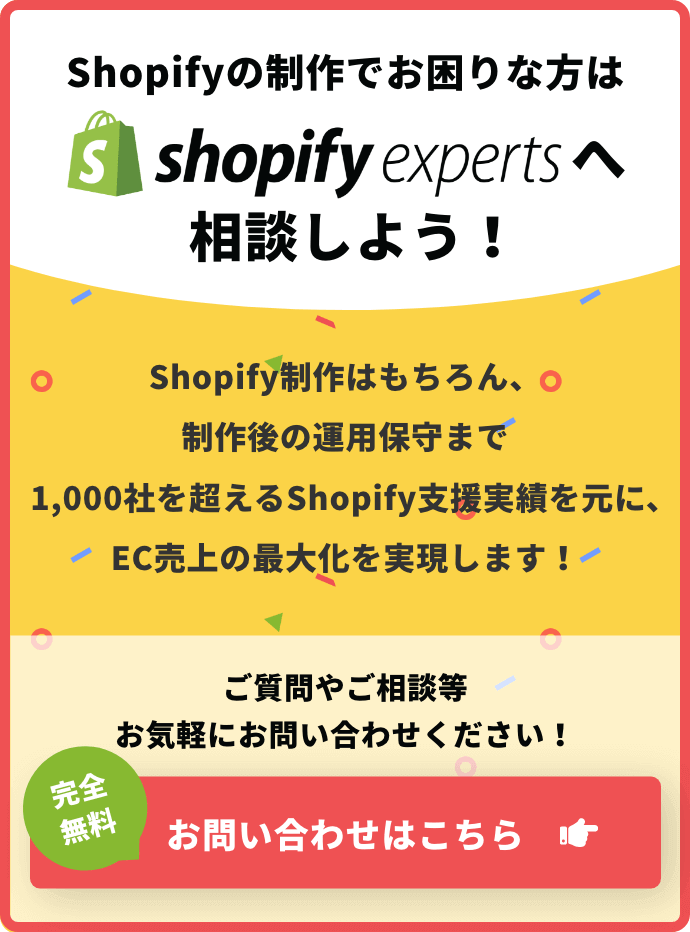






















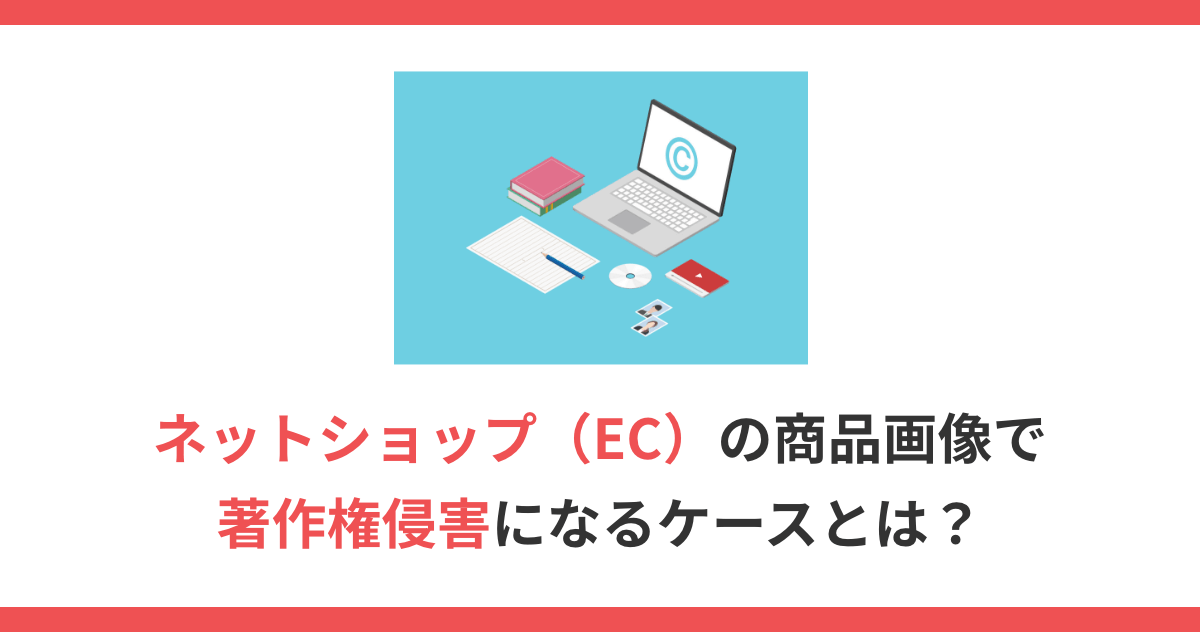



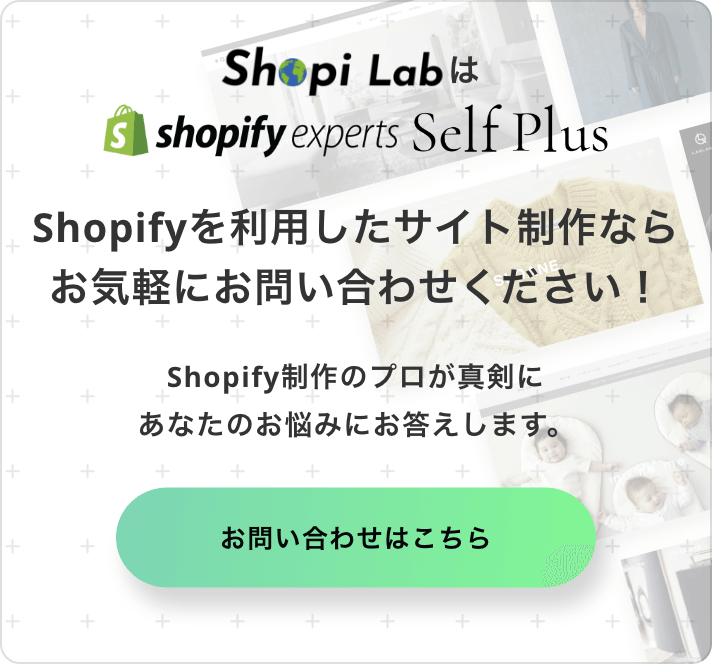

 に相談する
に相談する 